VMWare 가상머신 TPM 2.0 활성화하기 - Windows 11 사용 시 필수!!
안녕하세요 달소입니다.
앞서 Windows 가상화기술인 Hyper-V에서 Windows 11을 구동해봤는데 이번에는 좀더 대중적인 VMWare Workstation에서
TPM 2.0을 활성화 시켜 윈도우11을 사용하는 방법입니다.
해당 방법을 사용하지않고 그냥 윈도우 11을 사용할 경우 아래와같은 메시지를 보실수있을겁니다!.
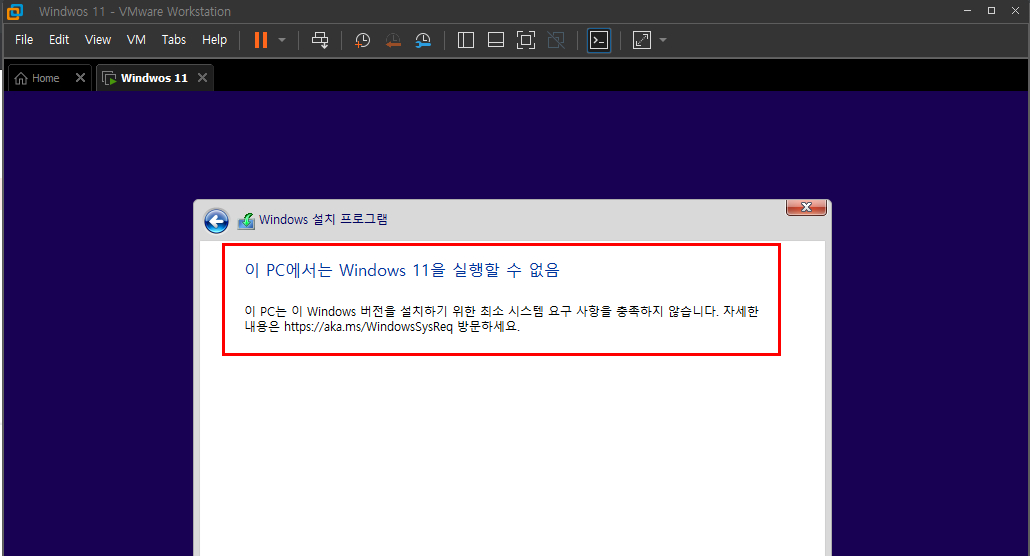
가상머신 설정하기
먼저 사용하고이쓴 가상머신을 종료하고 설정으로 들어가주세요.
셋팅은 하나하나 진행하겠습니다.
Secure Boot 활성화하기.
Setting -> Options -> Advanced -> Firmware Type UEFI / Enable Secure Boot
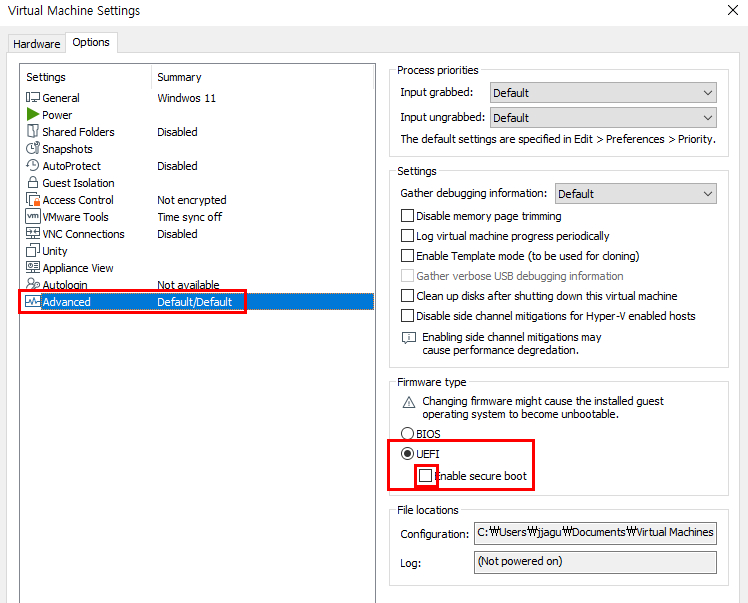
가상머신 암호화
이제 TPM을 활성화시키기 위햇서는 가상머신의 암호화를 걸어야하는데요
Option의 Access Contorol 에서 Encrypt를 누르고 사용할 pw를 입력해주시면됩니다.
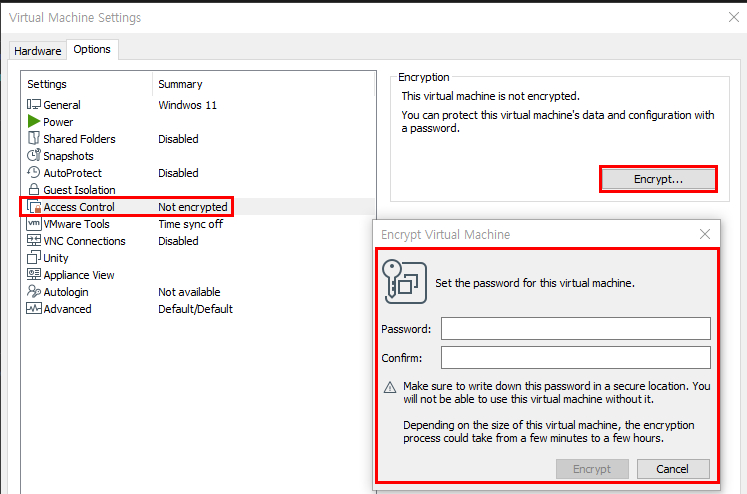
그리고 확인을 눌러서 저장을해주세요.
TPM 추가하기
이제 TPM기기를 추가할 요건을 맞췄으니 TPM 기기를 추가하겠습니다.
아까와는 다르게 옵션이아닌 Hardware 항목으로 가서 TPM 기기를 Add해주시면됩니다.
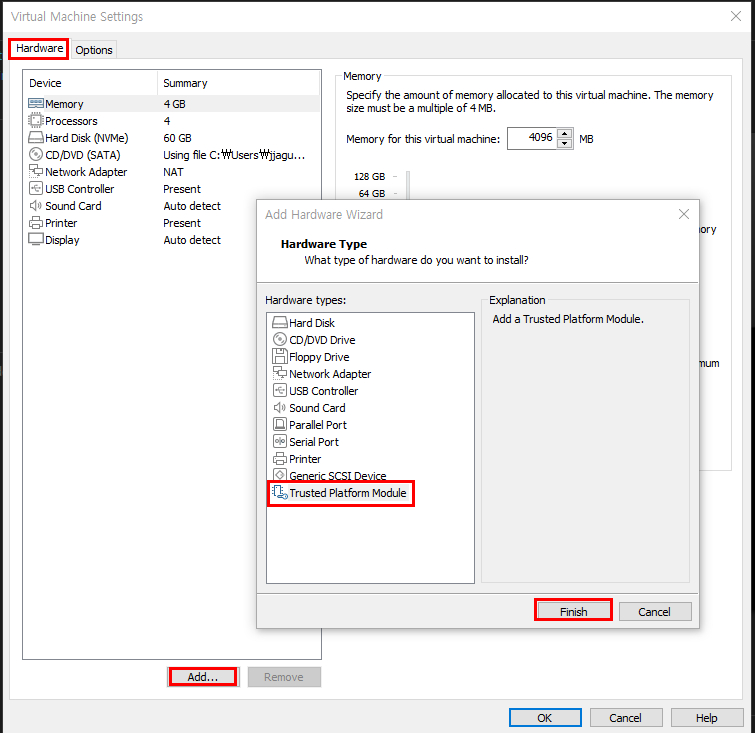
추가하면 아래처럼 나오는데 이상태에서 설치를 진행해주시면됩니다.

쨘~
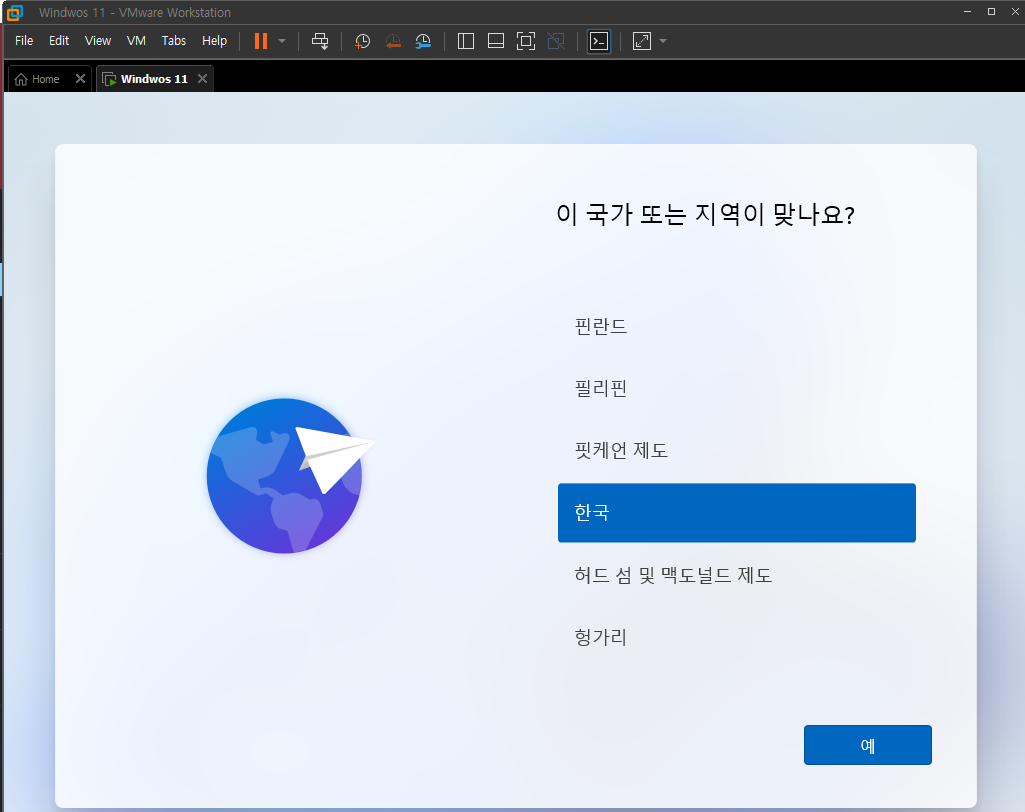
1등
codeDelvoper 2021.10.02. 18:35
팁 감사합니다

codeDelvoper
도움이 되셨다면 다행입니다ㅎ
2등
zico 2022.01.29. 10:56
감사합니다
cmt alert





